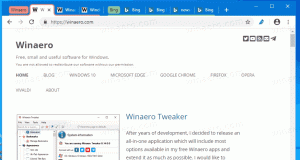შეცვალეთ Windows 10-ის თემა ბრძანების სტრიქონიდან
ბევრ ადამიანს აინტერესებს Windows 10-ის თემის შეცვლა ბრძანების სტრიქონიდან Explorer ფანჯრის გახსნის გარეშე. მათ სურთ გამოიყენონ პერსონალური თემა, რომელიც დააინსტალირეს ბრძანების ხაზიდან. სამწუხაროდ, Windows არ გთავაზობთ რაიმე მშობლიურ ან მოსახერხებელი გზა მიმდინარე თემის შესაცვლელად და *.theme ფაილის ჩუმად გამოყენებისთვის. აქ არის ინსტრუმენტი, რომელიც შექმნილია ამ ამოცანისთვის.
Ნება მომეცით წარმოგიდგინოთ Winaero თემის გადამრთველი.
Winaero Theme Switcher არის მსუბუქი პორტატული ინსტრუმენტი, რომელიც ხელმისაწვდომია Windows 7, Windows 8 და Windows 10-ისთვის. მას აქვს GUI, მაგრამ უპირველეს ყოვლისა, ის განკუთვნილია ბრძანების სტრიქონთან ან სერიულ ფაილში გამოსაყენებლად, სადაც გსურთ მორგებული თემის გამოყენების ავტომატიზაცია.
Winaero Theme Switcher მუშაობს Windows-ის თანამედროვე ვერსიების ჩაშენებული თემების მენეჯერთან და იყენებს მას თემების გამოსაყენებლად.
Როგორ გამოვიყენო
Windows 10-ში, გთხოვთ, გამოიყენოთ ვერსია საქაღალდიდან, სახელად "Windows 8". ის იმუშავებს Windows 10-ში პრობლემების გარეშე.
სინტაქსი ასეთია:
ThemeSwitcher.exe path_to_file.theme
მაგალითად, Windows 10-ში ეს შეიძლება იყოს:
themeswitcher.exe c:\Windows\Resources\Themes\theme1.theme
იმისთვის, რომ Winaero Theme Switcher აპი უფრო მეგობრული გავხადო, მე განვახორციელე "თემის ძიება" ფუნქცია: თუ თემა მდებარეობს ერთ-ერთ შემდეგ საქაღალდეში:
C:\Windows\Resources\Themes
C:\Windows\Resources\Easy Access თემები
C:\მომხმარებლები\
მაშინ არ დაგჭირდებათ თემის ფაილის სრული გზა ან თუნდაც მისი გაფართოების მითითება, უბრალოდ მიუთითეთ ფაილის სახელი.
მაგალითები:
themeswitcher.exe theme1.theme - ეს ეხება c:\Windows\Resources\Themes\theme1.theme, რომელსაც ჰქვია "Windows 10":
themeswitcher.exe aero.theme - ეს გამოიყენებს Windows 10-ის ნაგულისხმევ თემას.
themeswitcher.exe "Rainbow Colors" - ეს ეხება c:\Users\Sergey\AppData\Local\Microsoft\Windows\Themes\Rainbow Colors\Rainbow Colors.თემას, რომელიც მე ხელით დავაინსტალირე აქედან.
მიიღეთ აპლიკაცია აქ:
ჩამოტვირთეთ Winaero Theme Switcher